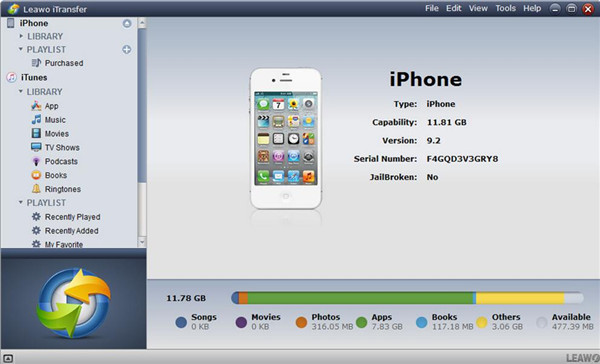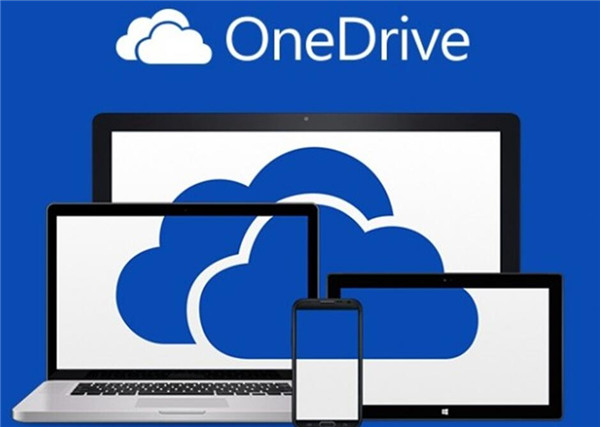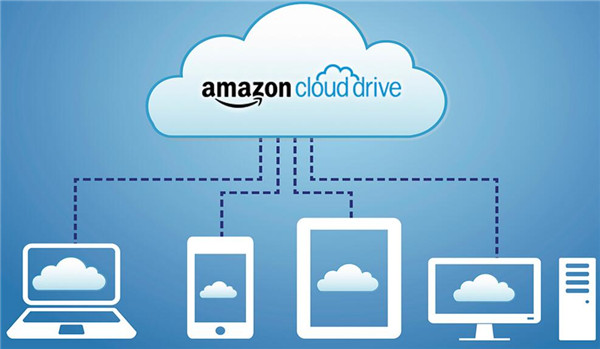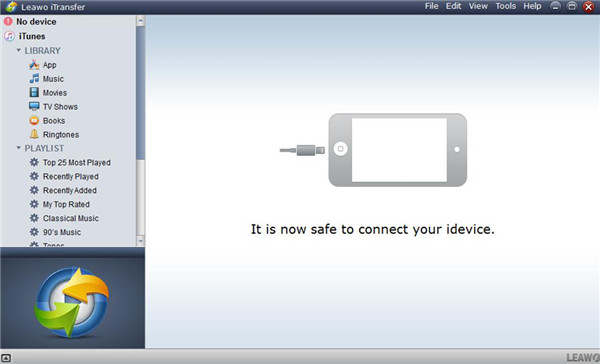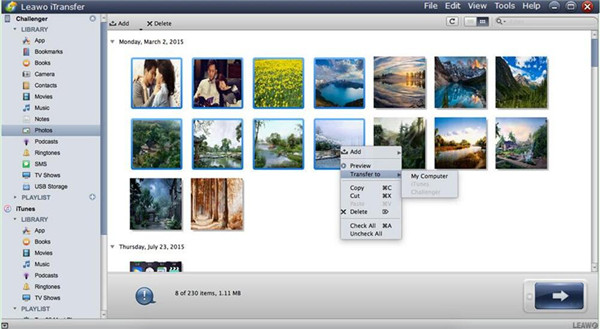iCloud est vraiment un bon outil pour sauvegarder les données iOS. Vous pouvez l'utiliser pour transférer des fichiers d'iDevices à iCloud et restaurer vos appareils Apple à tout moment avec le réseau Wi-Fi. Si vous n'aimez pas utiliser iCloud pour sauvegarder des fichiers, vous pouvez également profiter d'autres solutions, telles qu'iTransfer de Leawo, Google Drive pour iOS, Dropbox, OneDrive, MediaFire, Amazon Cloud Drive, etc. Continuez à lire ce guide et vous verrez les brèves introductions et les illustrations de certains d'entre eux.
Partie 1 : 5 meilleurs substituts de sauvegarde iCloud pour sauvegarder les données iOS
Dans cette partie, je vais vous présenter les 5 meilleurs substituts d'iCloud à sauvegarder les données et fichiers iOS. Ces substituts de sauvegarde iCloud sont faciles à utiliser et vous pouvez en choisir un pour vous aider en cas de besoin.
N° 1 : iTransfer de Leawo
En tant que substitut d'iCloud, iTransfer de Leawo est le programme le plus professionnel à sauvegarder des fichiers et des données iOS. Il est facile à utiliser et vous pouvez simplement l'installer et l'exécuter sur votre ordinateur pour gérer jusqu'à 12 types de fichiers entre iTunes, ordinateurs et appareils iOS, tels que des photos, de la musique, des vidéos, des messages, des contacts, etc. Vous pouvez l'utiliser pour résoudre divers problèmes de transfert. Le transfert d'appareils iOS à un ordinateur n'en est qu'une fonction. C'est également un magnifique gestionnaire de musique, qui peut gérer les listes de lecture des appareils iOS et iTunes sans aucune limitation. Si votre ordinateur est Mac, vous pouvez utiliser iTransfer de Leawo pour Mac comme substitut d'iCloud.
N° 2 : Google Drive pour iOS
En tant que remplacement d'iCloud, Google Drive pour iOS est également un bon choix pour vous. Vous pouvez installer ce substitut d'iCloud sur vos iDevices d'iTunes Store. Ensuite, vous pouvez l'utiliser pour sauvegarder des vidéos, des photos, des documents et tout autre fichier sur vos appareils mobiles iOS. Il dispose de 15 Go de stockage gratuit. Si vous souhaitez un stockage plus grand, vous pouvez acheter le stockage supplémentaire. Vous pouvez payer seulement 1,99 $ par mois pour accéder à 100 Go. Si vous souhaitez disposer d'un stockage de 1 To, vous devez payer 9,99 $ par mois. Si vous payez 99,99 $ par mois, vous pourrez obtenir un stockage complet de 10 To. Les options de 20 To et 30 To de ce substitut de sauvegarde iCloud sont accessibles en payant respectivement 199,99 $ et 299,99 $ par mois.
N° 3 : Dropbox
Dropbox est un autre substitut d'iCloud. Il permet à l'utilisateur d'iDevice de créer un dossier Dropbox sur l'ordinateur et le dossier sera synchronisé avec n'importe quel iDevice afin d'accéder aux données iOS de n'importe où et à tout moment. Il s'agit d'un remplacement compatible d'iCloud avec presque tous les systèmes d'exploitation : Mac, Windows, Linux, iOS, Android, BlackBerry, etc. Il commence avec 2 Go de stockage gratuit, mais vous pouvez gagner plus d'espace en renvoyant avec succès d'autres personnes à son service. Il peut être utilisé avec divers types de fichiers courants, tels que txt, html, doc, docx, psd, jpeg, gif, png, jpg, wmv, mp4 et ainsi de suite. Vous pouvez choisir de passer à un espace de stockage plus grand en payant 99 $ par an pour 100 Go, 199 $ par an pour 200 Go, 499 $ par an pour 500 Go. Ce substitut d'iCloud - Dropbox fournit également un service de stockage pour les entreprises.
N° 4 : OneDrive
Produite par Microsoft, OneDrive est une application qui peut être téléchargée sur tous les iDevices. Il est également livré avec 15 Go de stockage gratuit. Il peut aider l'utilisateur à sauvegarder et à restaurer les fichiers et les données des appareils iOS avec précision et en toute sécurité. Sa structure de prix pour la mise à niveau de l'espace de stockage est plus abordable. Vous pouvez payer 1,99 $ par mois pour 100 Go de stockage. Si vous voulez 200 Go, cela ne vous coûte que 3,99 $ par mois. Si vous avez besoin d'un 1 To complet, vous ne pouvez payer que 6,99 $ par mois.
N° 5 : Amazon Cloud Drive
Ce substitut de sauvegarde iCloud ne fournit pas de stockage de base gratuit. Cependant, si vous êtes un nouvel utilisateur, il vous proposera un essai gratuit de 3 mois. À la fin de la période d'essai, on doit choisir l'une des deux options d'achat. Si vous payez 11,99 $ par an, vous aurez accès à 5 Go de fichiers non photo et de photos illimitées. Si vous voulez un stockage illimité pour tous les types de fichiers, vous devez payer 59,99 $ par an. Il peut être utilisée pour sauvegarder des photos, des vidéos et presque tous les autres types de fichiers principaux.
Parmi les 5 remplacements d'iCloud ci-dessus, iTransfer de Leawo est le plus puissant et le plus professionnel, qui vous offrira des résultats de sauvegarde précis et sûrs comme vous le souhaitez. Par conséquent, je voudrais vous présenter ce meilleur substitut d'iCloud dans la partie suivante pour vous dire ce que c'est et comment sauvegarder en détail des données iOS comme iCloud.
Among the above 5 iCloud replacements, Leawo iTransfer is the most powerful and professional one, which will offer you accurate and safe backup results as you expect. Therefore, I would like to introduce this best iCloud alternative to you in the next part to tell you what it is and how to back up iOS data like iCloud with it in detail.
Partie 2 : Meilleur substitut de sauvegarde iCloud - iTransfer de Leawo
Lorsque vous avez besoin d'un remplacement d'iCloud, vous pouvez choisir iTransfer de Leawo pour sauvegarder les données iOS. Ce substitut de sauvegarde iCloud vous permet de sauvegarder facilement les données iOS sur l'ordinateur. Vous pouvez également l'utiliser pour gérer facilement des fichiers entre ordinateurs, iDvices, iTunes sans presque aucune limitation. Ici, je voudrais vous présenter comment utiliser cet outil pour transférer des photos de l'iPad sur un ordinateur. Les étapes détaillées sont indiquées ci-dessous.


iTransfer de Leawo
☉ Transférer facilement des fichiers entre appareils iOS, iTunes et PC.
☉ Transférer jusqu'à 14 types de données et de fichiers sans iTunes.
☉ Supporter les derniers appareils iOS comme l'iPhone 7, l'iPhone 7 Plus, etc.
☉ Lire, afficher et supprimer des données et des fichiers sur des appareils iOS.
1. Lancer le meilleur substitut de sauvegarde iCloud - iTransfer de Leawo et connecter l'iPad au PC
Sur votre ordinateur, exécutez le meilleur substitut d'iCloud - iTransfer de Leawo. Ensuite, connectez votre iPad à un ordinateur avec un câble USB approprié pour commencer à transférer des fichiers de l'iPad à l'ordinateur. Attendez de voir les informations de votre iPad sur l'interface.
2. Choisir les fichiers à transférer
Dans l'interface de ce meilleur substitut d'iCloud, vous devez cliquer sur l'icône iPad, puis choisir un onglet sous le menu « BIBLIOTHÈQUE ». Ici, dans cet exemple, vous devez cliquer sur « Photos ». Dans la partie droite de l'interface, choisissez les images que vous souhaitez sauvegarder sur l'ordinateur, puis vous devez faire un clic droit sur l'une d'elles. Après cela, cliquez sur « Transférer à> Poste de travail> Modifier » pour explorer votre ordinateur afin de définir le dossier de sortie pour enregistrer les photos de l'iPad. Ensuite, vous devez cliquer sur le bouton « Transférer maintenant » pour commencer à transférer des photos de l'iPad au dossier de l'ordinateur. Dans quelques minutes, les fichiers de l'iPad seront accessibles sur votre ordinateur. Ainsi, l'objectif de sauvegarde iOS est réalisé avec ce meilleur substitut d'iCloud.
Parmi tous les remplacements d'iCloud, iTransfer est particulièrement important. Il peut vous aider à résoudre divers problèmes de transfert en quelques clics. Ce n'est pas du tout difficile à gérer. Avec ce meilleur substitut d'iCloud, vous n'aurez plus à vous soucier de la perte de données et de fichiers iOS.